Telegramは、特にファイル共有に関して、ユーザーの間で大きな機能を提供している成長中のソーシャルメディアプラットフォームの1つです。ユーザーは、ファイルの品質を危険にさらすことなく、ワンクリックでビデオ、写真、さらにはドキュメントファイルを共有できます。そうは言っても、Telegramは世界中で何百万人もの人々に使用されています。ただし、このプラットフォームからビデオを保存するのは、特にファイルがプライベートチャネルを介して送信されている場合、ダウンロードボタンをタップするほど簡単ではありません。しかし、心配しないでください。この記事では、ダウンロードできる可能性のある方法をまとめました。 PCでTelegramビデオをダウンロードする およびその他のデバイスでは、最も基本的なダウンロード プロセスからサードパーティ ツールの利用までをカバーしています。
パート1.シンプルなテレグラムビデオをダウンロードする方法
Telegram プラットフォームがユーザーに提供するすべての優れた機能の中でも、Telegram を使用する大きな利点の 1 つは、共有時にファイルの品質を損なうことなく、無制限にビデオや写真を送信できることです。さらに、電話番号を使用して友達とつながることができます。Telegram は、ユーザーがプライベート ビデオ、写真、その他のファイルなどのデータを共有できる 1 つの大きなプラットフォームですが、オフラインで使用できるようにデバイスに送信されたファイルを見つけたい場合もあります。幸いなことに、これらのファイル、特にプライベートに暗号化されていないファイルを保存するのは簡単です。プライベートに送信された Telegram ビデオを携帯電話にダウンロードするにはどうすればよいでしょうか。方法は次のとおりです。
ステップ1デバイスで Telegram アプリケーションを開き、ファイルが送信される会話ボックスを開きます。
ステップ2チャットをスクロールしながらファイルを見つけます。その後、ファイルを長押ししてオプションを開きます。または、画面上部の 3 つのドットをタップします。
ステップ3最後に、 ギャラリーに保存 ボタンをクリックし、ファイルがフォルダーに保存されるまで待ちます。
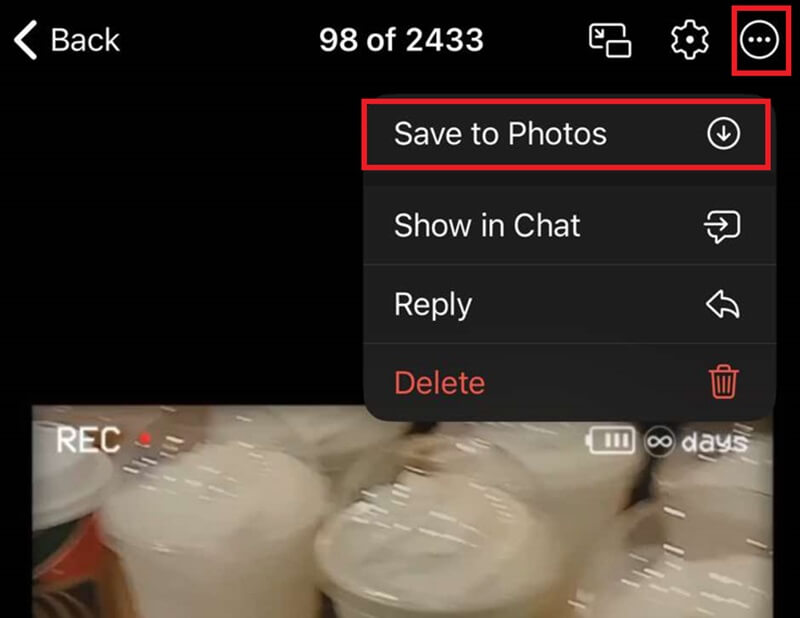
パート2. プライベートTelegramで動画をダウンロードする方法 [Telegramボット+ファイルマネージャー]
プライベートTelegramチャンネルの動画を保存できない?ご心配なく!Telegramボットとファイルマネージャーアプリを使えば、隠しファイルにアクセスできます。
方法1:Telegramボットを使ってプライベートチャンネルの動画をダウンロードする
Telegramボットは、Telegramのプライベート動画を保存するのに役立ちます。これらの小さなアプリケーションは、プライベート動画のダウンロードなど、Telegramユーザーのニーズを満たすように設計されています。簡単に言うと、この自動化されたプログラムは、ユーザーの特定のニーズに合わせてコマンドを使用して複数の機能を実行します。プライベート動画の取得以外にも、曲の再生、情報の送信、リマインダーとしての機能など、様々な機能があります。Telegramのプライベートチャンネルから動画をダウンロードする方法については、以下のガイドをご覧ください。
1. Telegramにアクセスし、検索ボックスに「プライベートチャンネルの動画を保存できるTelegramボット」と入力します。検索結果に最初に表示されるチャンネルをクリックします。
2. キャプチャしたい動画を開き、長押しします。選択範囲が表示されたら、 リンクアドレスをコピー.
3. 動画のリンクをTelegramボットに貼り付けると、数秒でファイルが処理されます。ファイルが表示されたら、 三点 ボタンをクリックしてファイルをダウンロードしてください。
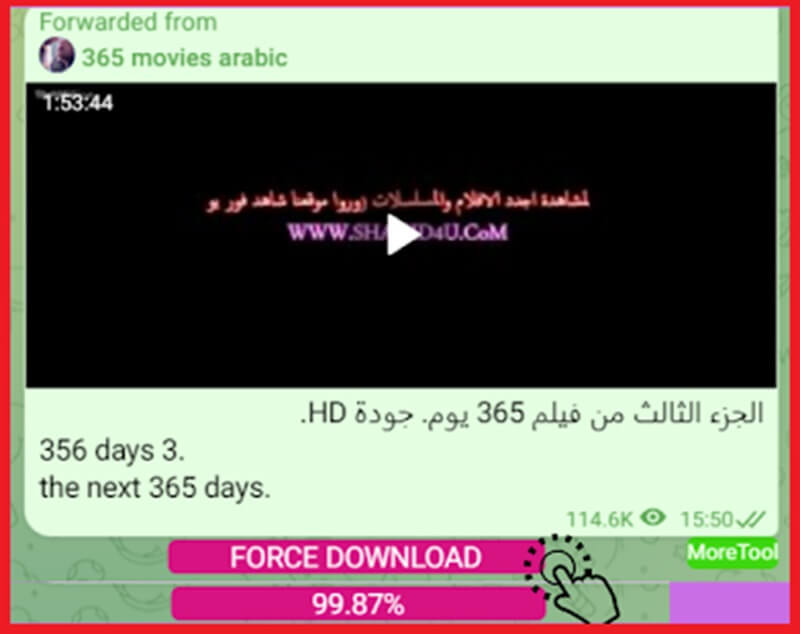
- 長所
- インストールは必要ありません。
- Telegram で制限されている動画のダウンロード リンクを取得する簡単な手順。
- 短所
- 不明なボットからの機密リンクをクリックするのは安全ではありません。
- すべての Telegram ボットが確実に動作するわけではありません。
- 一部のTelegramボットには料金が必要です。
方法2:ファイルマネージャー経由でTelegramビデオにアクセスする(Android)
ボットを使ってTelegramのプライベートチャンネルから動画をダウンロードすることは可能ですが、パスフォルダを見つけるのは困難です。隠されたパスフォルダを探すのに時間を費やす代わりに、ファイルマネージャーアプリを使って動画をギャラリーフォルダまたはダウンロードフォルダにダウンロードできます。
1. Telegramを開きます。保存したい動画を再生します。Telegramアプリのキャッシュに動画が自動的に保存されます。
2. ファイルマネージャーアプリを開きます。アプリ内でTelegramフォルダを見つけます。内部ストレージ内にあります。
3. 対象のビデオを見つけたら、ダウンロード フォルダーまたはギャラリー フォルダーに手動でコピーできます。
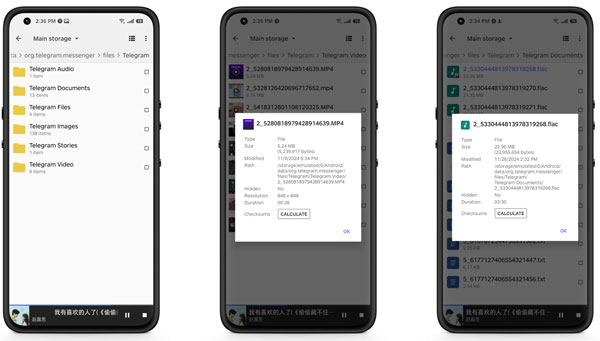
- 長所
- サードパーティの Telegram ボットを使用する必要はありません。
- すべての Telegram データを安全に保管してください。
- 短所
- ビデオを視聴またはバッファリングした後にのみ機能します。
- ファイル名が分かりにくいため、特定のビデオを見つけるのが困難です。
パート3. Chrome拡張機能を使用してプライベートTelegramビデオをダウンロードする
Telegramのプライベートチャンネルから動画をダウンロードする必要がある場合、Telegramはダウンロード機能をオフにするため、別のツールを使用するのが最善の選択肢です。Chrome拡張機能の助けを借りれば、Telegram Private Video Downloaderのような信頼できる拡張機能を1つ確保するだけで済みます。このツールは無料であるという事実とは別に、ユーザーの不要な登録やアプリ内サブスクリプションも防止します。必要なのは、TelegramウェブダウンロードChrome拡張機能ビデオへの信頼できるインターネットだけです。さらに、このTelegramダウンローダーは直感的なインターフェイスを誇り、初心者でも学習曲線なしで簡単に動画をダウンロードできます。さらに、この拡張機能ツールを使用すると、動画を無制限に保存および暗号化できます。最後に、ユーザーはTelegramからMP4、3GP、M4Aなどのさまざまな出力形式で動画を保存できます。
ステップ1Chromeブラウザを開いて、 Chromeに追加 Chrome ストアから Telegram Private Video をダウンロードします。その後、ツールを実行して拡張機能をインストールします。
ステップ2次に、Telegram を開いて、取得したいビデオにアクセスします。
ステップ3ビデオが再生モードのときに、 ダウンロード 画面に表示される拡張機能のボタン。
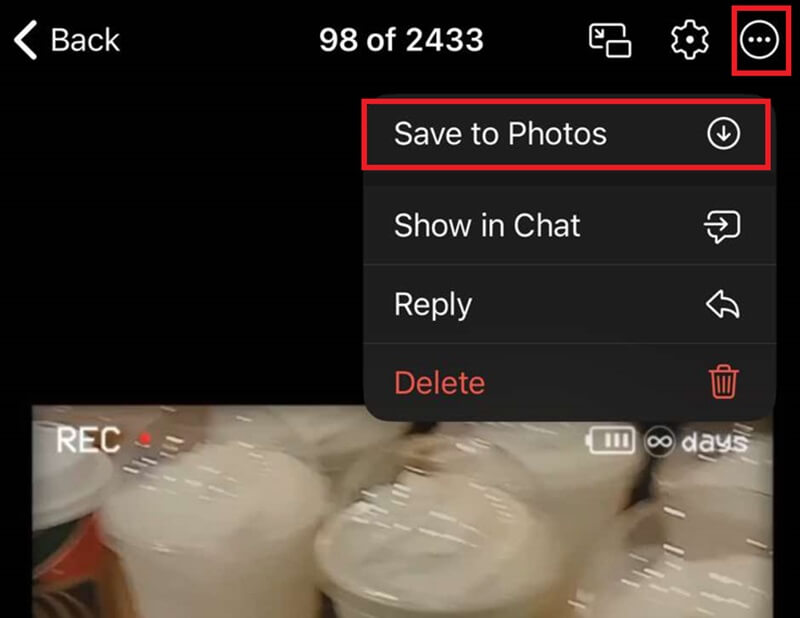
パート4. オフラインで視聴するためにTelegramビデオを高画質で録画する
Telegramから簡単に入手できるファイルをどう扱うか?Telegramアカウントからダウンロードオプションが無効になっている場合、これらのファイルを保存する方法はないと思うかもしれません。Telegramのプライバシーと公開オプションを理解していれば、スクリーンレコーダーを使用してこのプラットフォームから独占的なビデオを収集することができます。そうは言っても、 AVAideスクリーンレコーダー は、Telegram やその他のコンピューティング アクティビティを PC 上でシームレスに記録できる強力なソフトウェアです。このツールは Mac および Windows デバイスでアクセスでき、最大 8K 解像度で画面アクティビティをキャプチャして、鮮明で鮮明な Telegram ビデオ録画を提供します。
さらに、テレグラム動画をハイライトしたり、リアルタイムでテキストを追加したりできる注釈機能など、幅広い優れた機能が含まれています。それだけでなく、このツールは画面だけでなく、システムサウンドとマイクもキャプチャすることを保証します。ダウンロードできないテレグラム動画をダウンロードする方法を知りたい場合は、AVAide Screen Recorder の助けを借りて行うべきことは次のとおりです。
ステップ1Telegram Screen Grabberをインストールする
ヒット ダウンロード 下のボタンをクリックして、お使いのオペレーティング システムに適したものを確認してください。その後、インストーラーをダブルクリックして実行し、ツールを起動します。
ステップ2録音設定を選択
AVAide Screen Recorderのメイン画面に録画オプションのリストが表示されます。まず、 ビデオ ボタンをクリックして、お好みのフレーム比を選択します。その後、 オン the システムサウンド ファイルのオーディオをキャプチャします。

ステップ3Telegramビデオを録画する
次はTelegram限定の動画をダウンロードする番です。 始める 録画オプションを選択した後、プログラムのボタンをクリックし、Telegram アプリを開きます。ダウンロードしたいビデオに移動して、ファイルを再生します。

ステップ4出力を保存
ビデオの再生が終わったら、 やめる 録画を中断するには、ボタンをクリックします。AVAide Screen Recorder はファイルを自動的に保存し、プレビュー ボタンをチェックしてビデオを確認できます。

パート5. Telegramビデオのダウンロードに関するFAQ
ビデオを保存するとTelegramから通知されますか?
いいえ、送信者からの動画を保存してもTelegramは誰にも通知しません。スクリーンショットや写真の保存も通知されません。
Telegram はプライベート動画の視聴に安全ですか?
Telegramでプライベート動画を安全に共有するには、シークレットチャットを使用し、受信者を信頼できる必要があります。それ以外の場合、Telegramのプライバシーは、他の主要なクラウドメッセージングアプリと同程度です。
相手に知られずにTelegramのビデオ通話を録画できますか?
Telegramはビデオ通話を録画しても検知も通知もしません。AVAide Screen Recorderを使えば、Telegramのビデオ通話を秘密裏に録画できます。
克服するための最も効率的な方法があります Telegram 制限付きビデオのダウンロードこのチュートリアルで説明したツールを使用すると、オフラインで視聴するためにビデオを取得できます。ただし、AVAide Screen Recorder を使用すると、Telegram ビデオを安全に録画し、注釈機能を使用してクリエイティブな改善を加えることができます。さらに、このツールは、Telegram だけでなく、ダウンロード機能を制限する可能性のある他のプラットフォームでもビデオを保存するのに便利です。
画面、オーディオ、ウェブカメラ、ゲームプレイ、オンライン会議、およびiPhone/Android画面をコンピューターに記録します。



 安全なダウンロード
安全なダウンロード


